팝코넷 오류가 좀 있내요..
사진 순서도 섞이고 인설트도 제대로 아니되옵니다.
캡쳐원은 QP 카드가 없더라도 사용자가
RGB값을 참고해 적절한 컬러를 재현할수 있습니다.
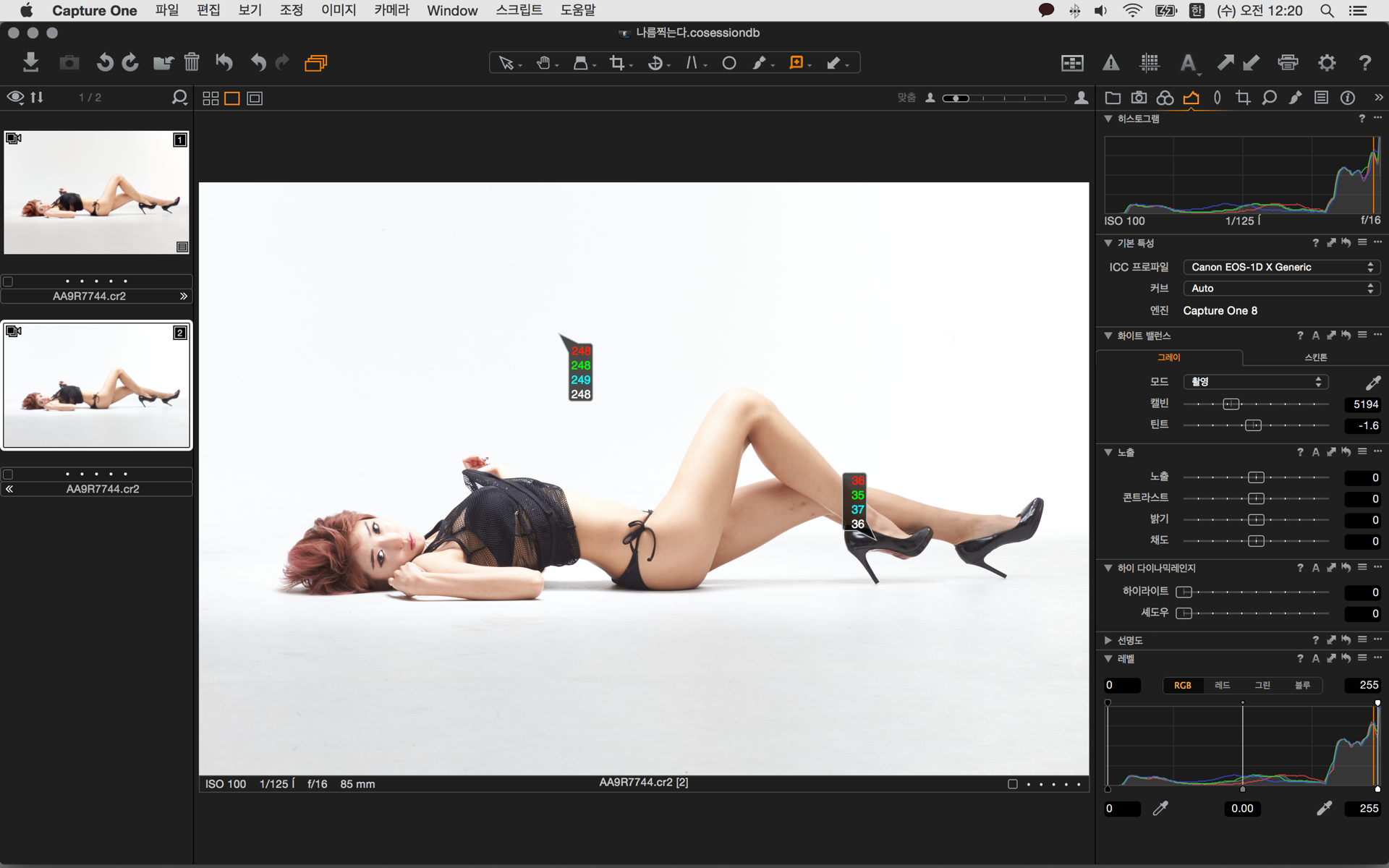
원본입니다.
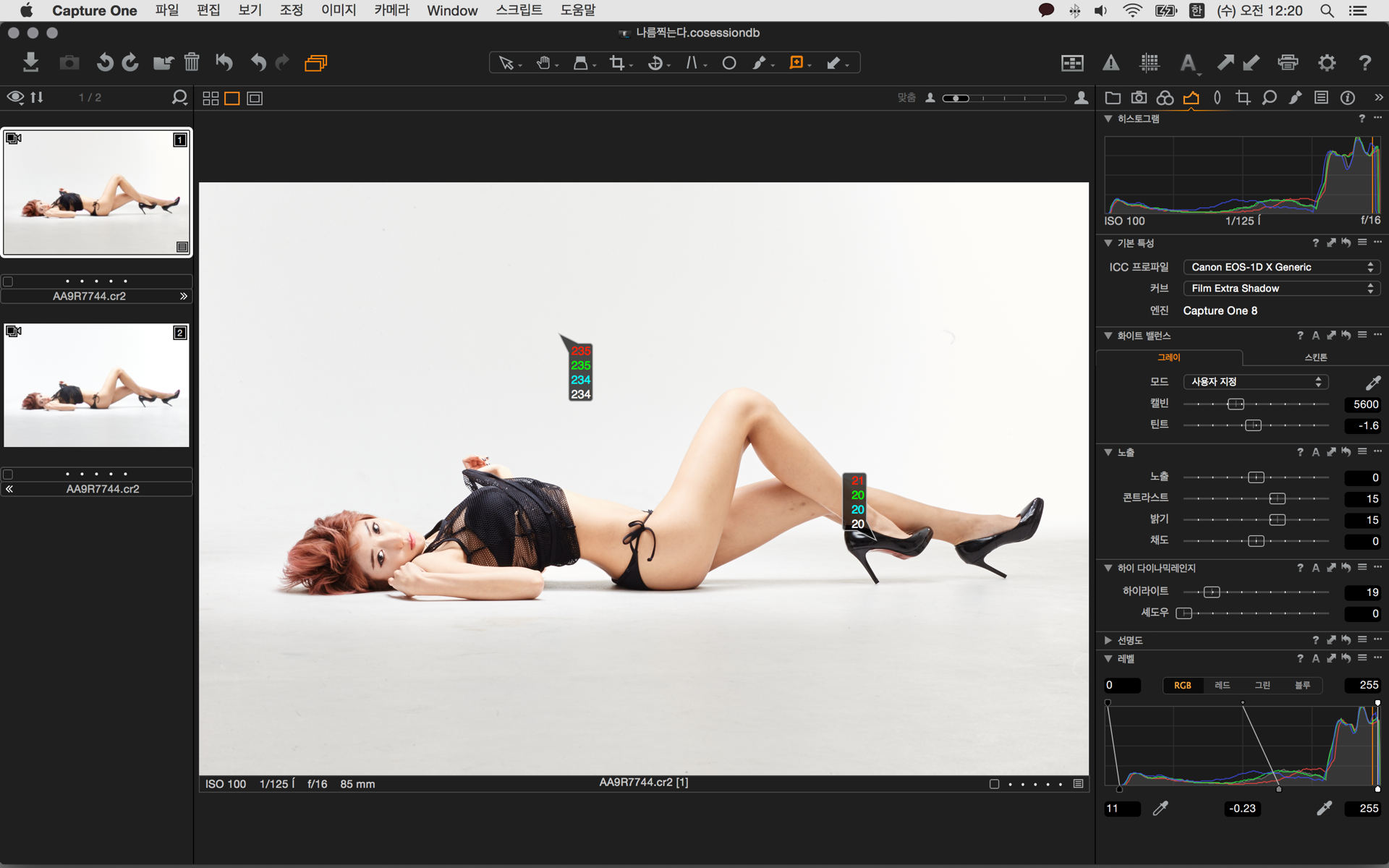
수정본입니다.
우선 색이 거의 없는 블랙, 화이트, 혹은 중성회색 부분들을
찾아 위와같이 RGB 마킹을 합니다.
처음으로는 그 세가지 값이 최대한 비슷해지도록 화이트 벨런스와
틴트값을 조정합니다.
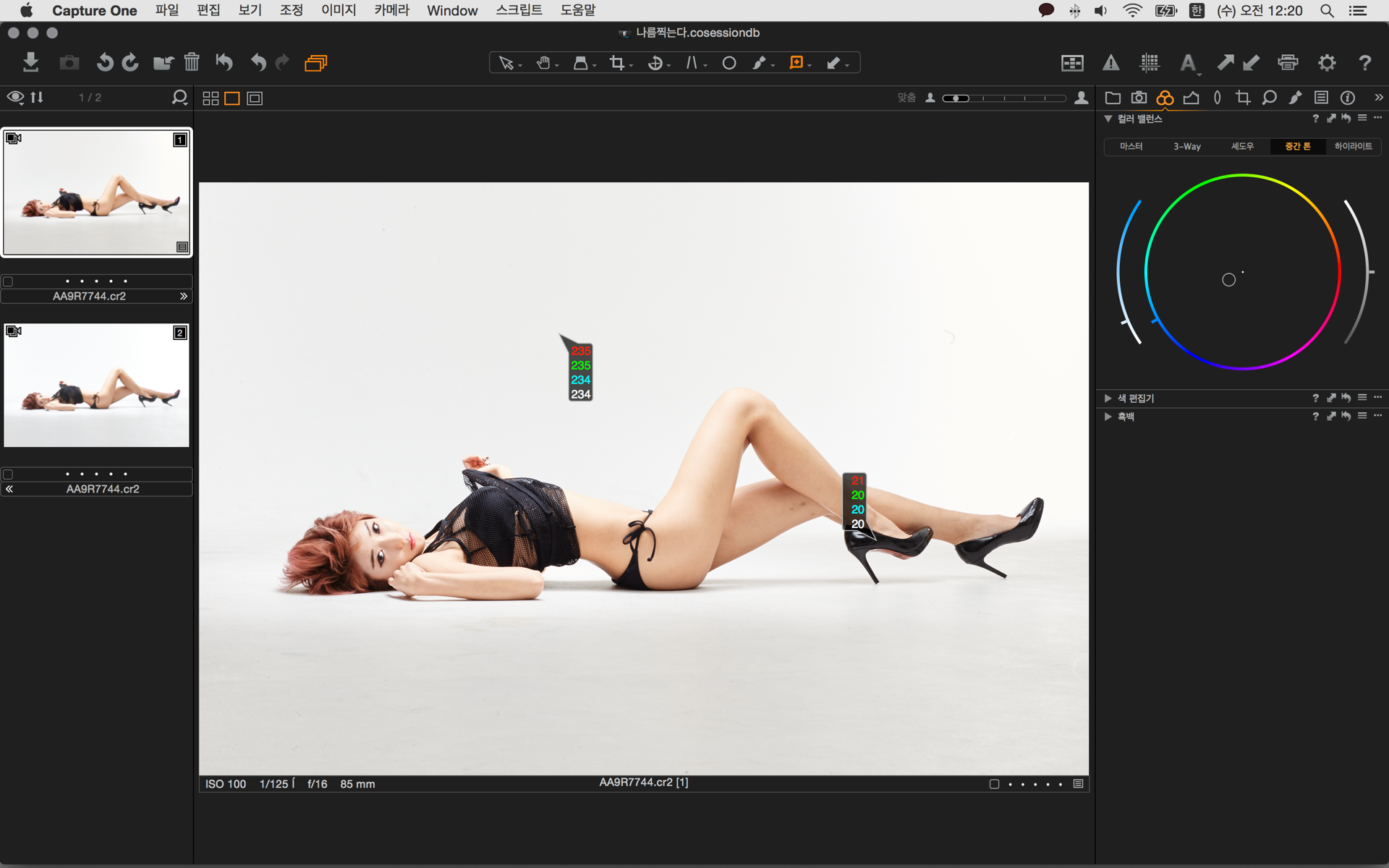
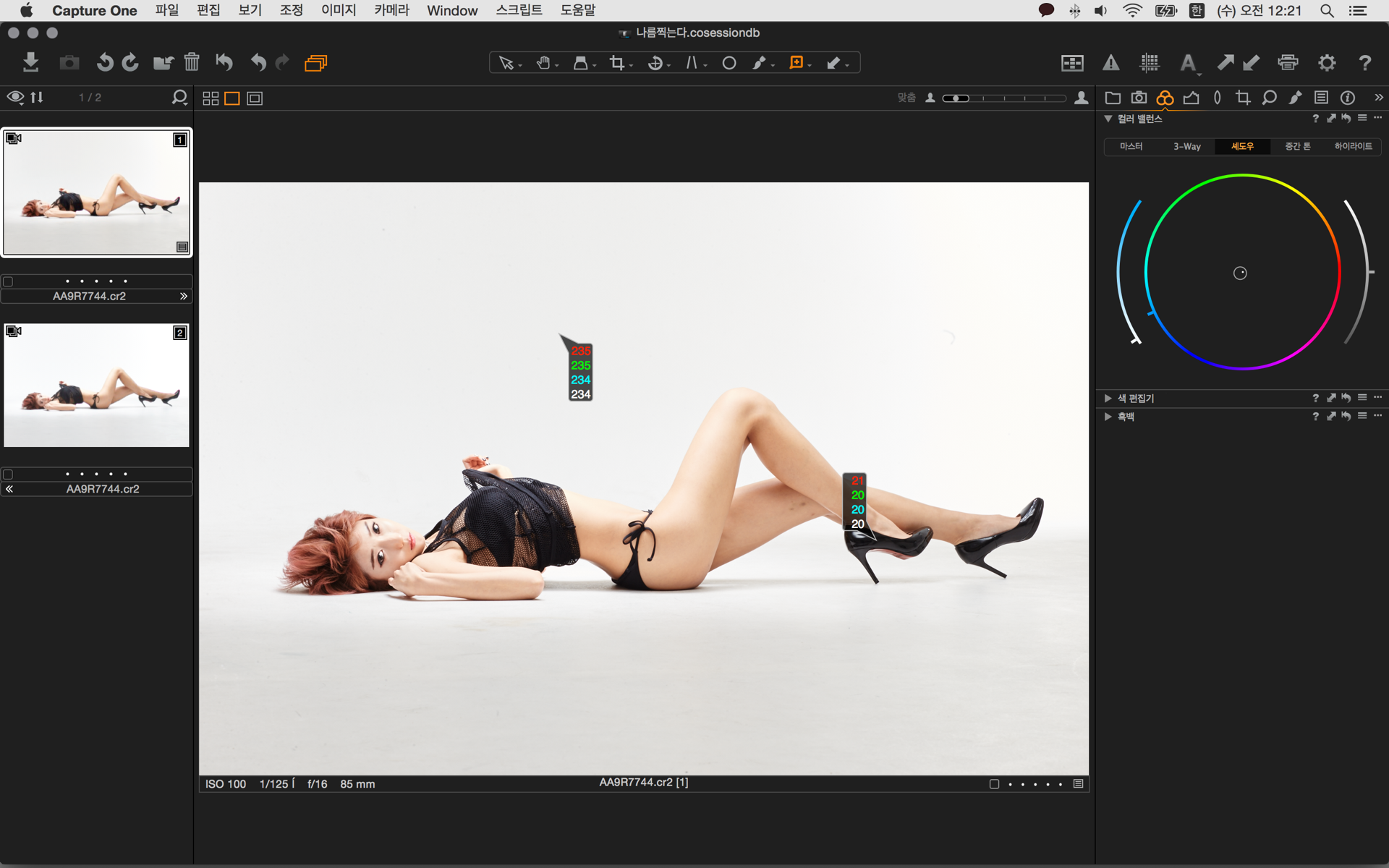
그 이후 컬러벨런스에서 차이가 있는 값들을 다시 찾아 맞춰 줍니다.
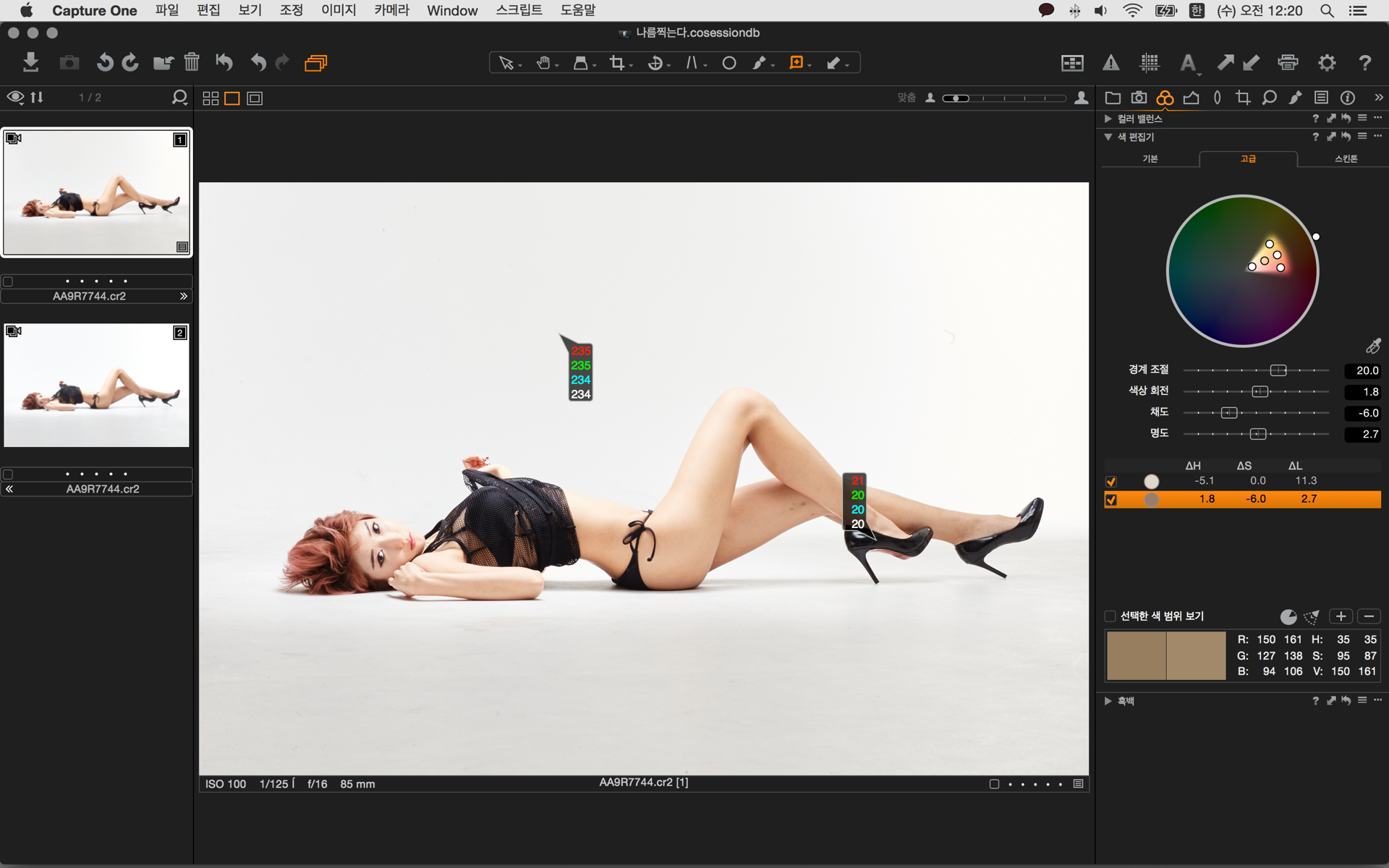
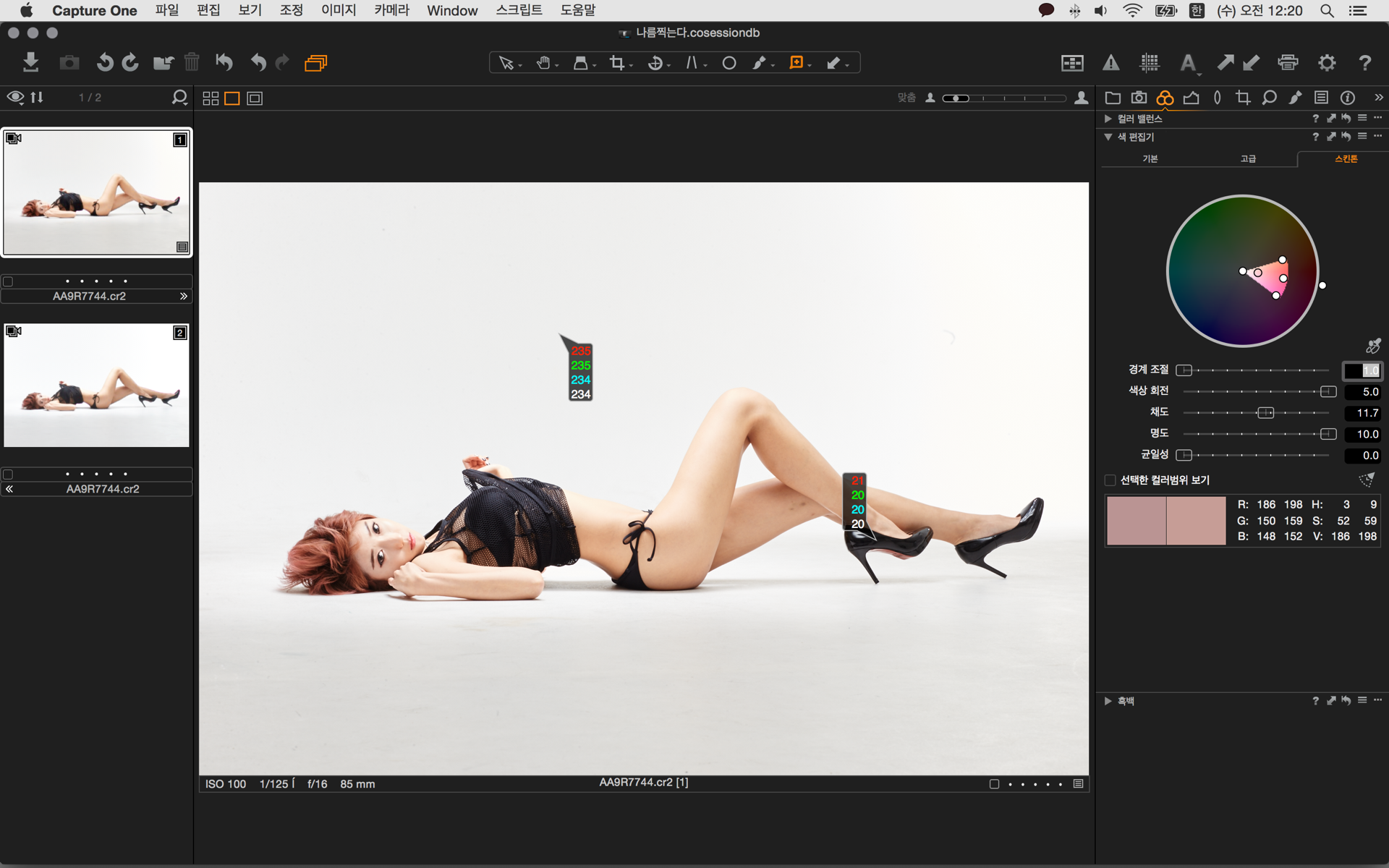
이후 색 편집기에서 원하는 피부톤과
자연스러운 계조를 만들어 줍니다.
그 이후 원하는대로 노출, 커브,다이나믹 레인지, 레벨등을 이용하여
사진을 핸들링합니다.
이렇게만 쓰면 써보긴 했는데 요령을 몰라 못하셨던 분들은
아~ 이렇구나 하고 알겠지만, 처음인 분들은 색 편집기로
어떻게 피부톤이 저렇게 되는지 모르시겠죠..ㅠㅠ
그래서 간단히 설명 들어갑니다.
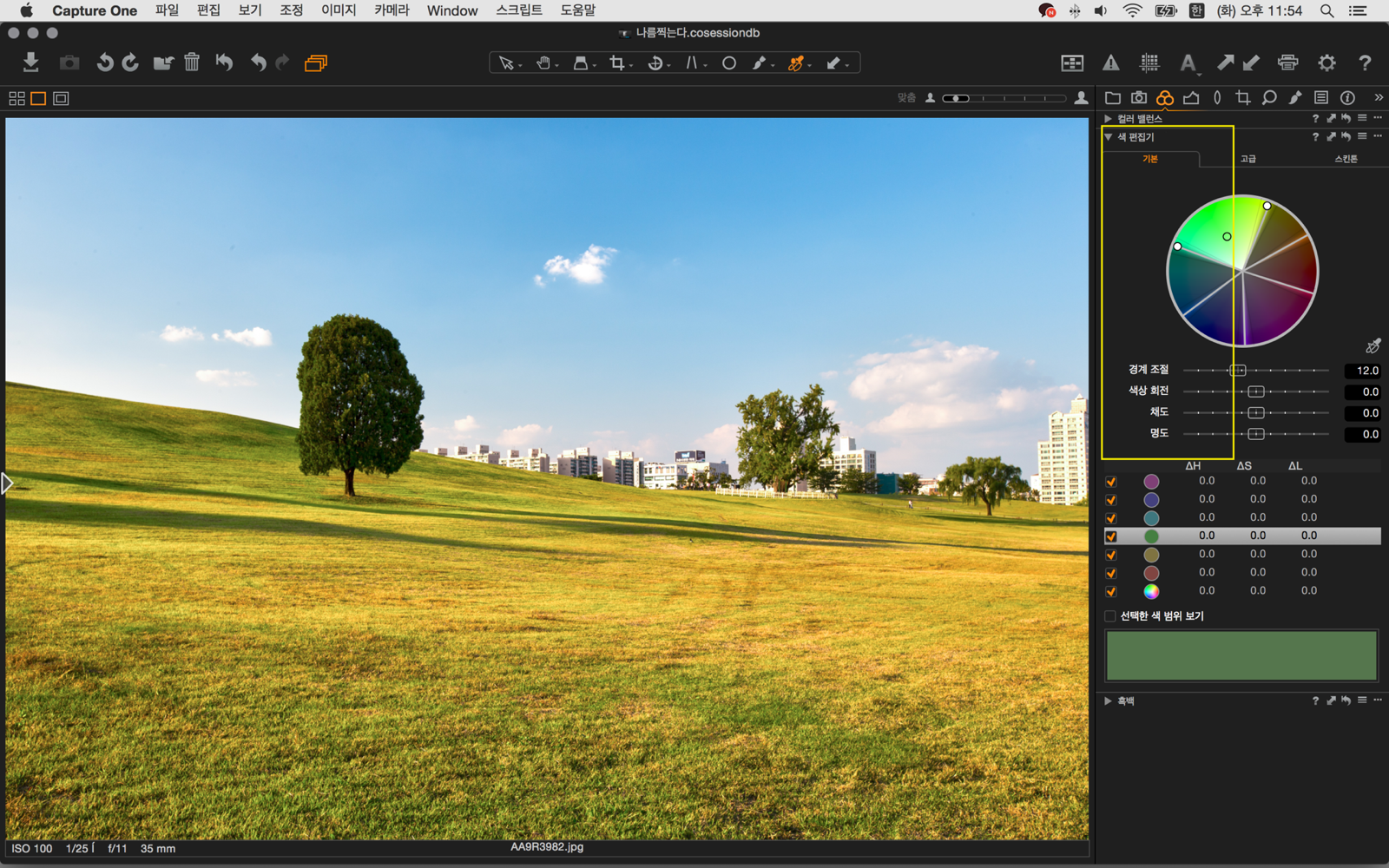
색 편집기의 기본 기능입니다.
일단 영역을 선택하고 색상을 바꾸거나, 채도를 조절하거나
해당 색상의 밝기를 조절하는 툴입니다.
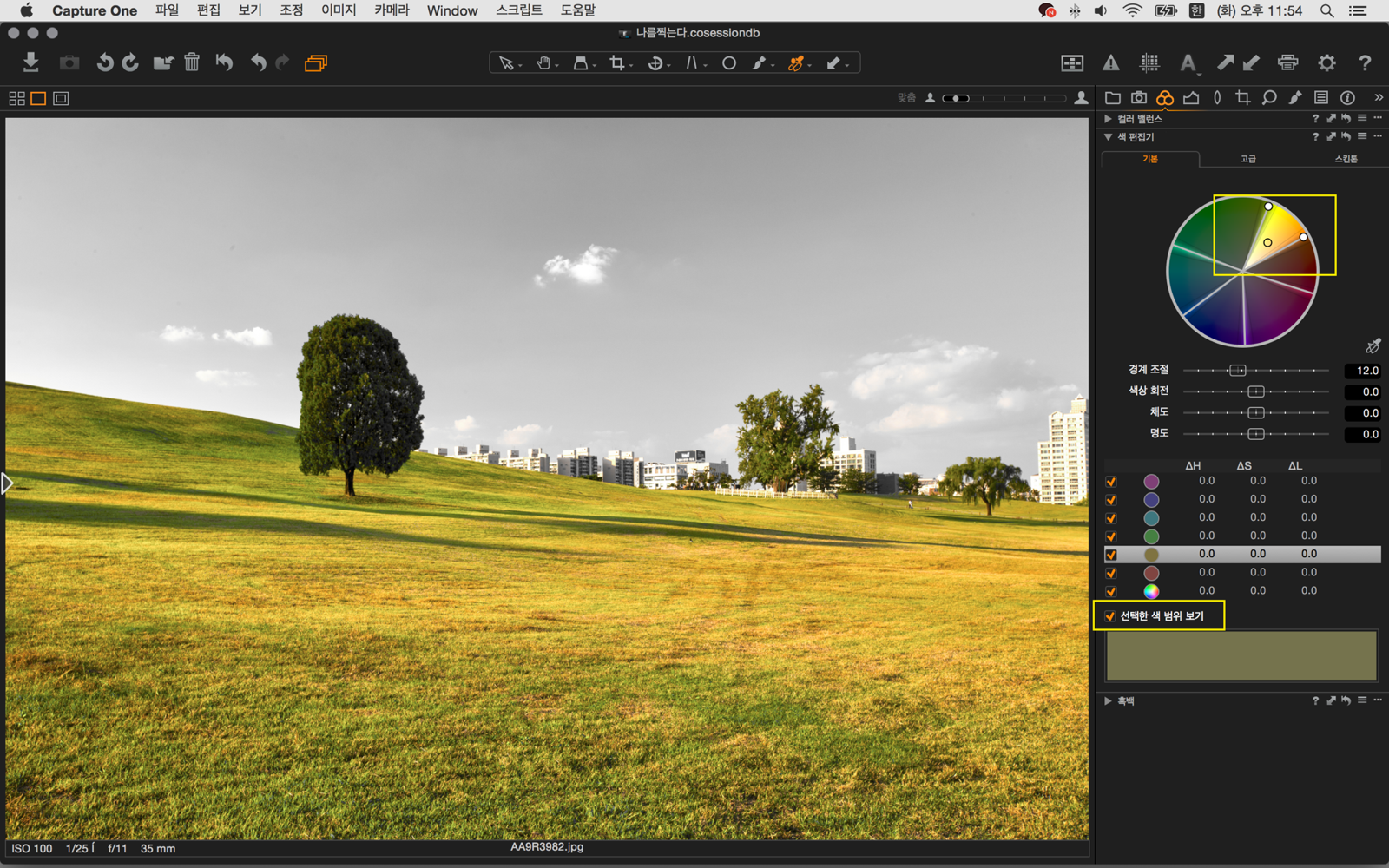
라이트룸의 경우 색을 선택하여 바꿀수는 있지만
위와같이 색의 범위를 지정하지는 못합니다.
거기에 캡쳐원은 선택된 색상이 어디에
얼만큼 적용되는지를 볼수가 있습니다.
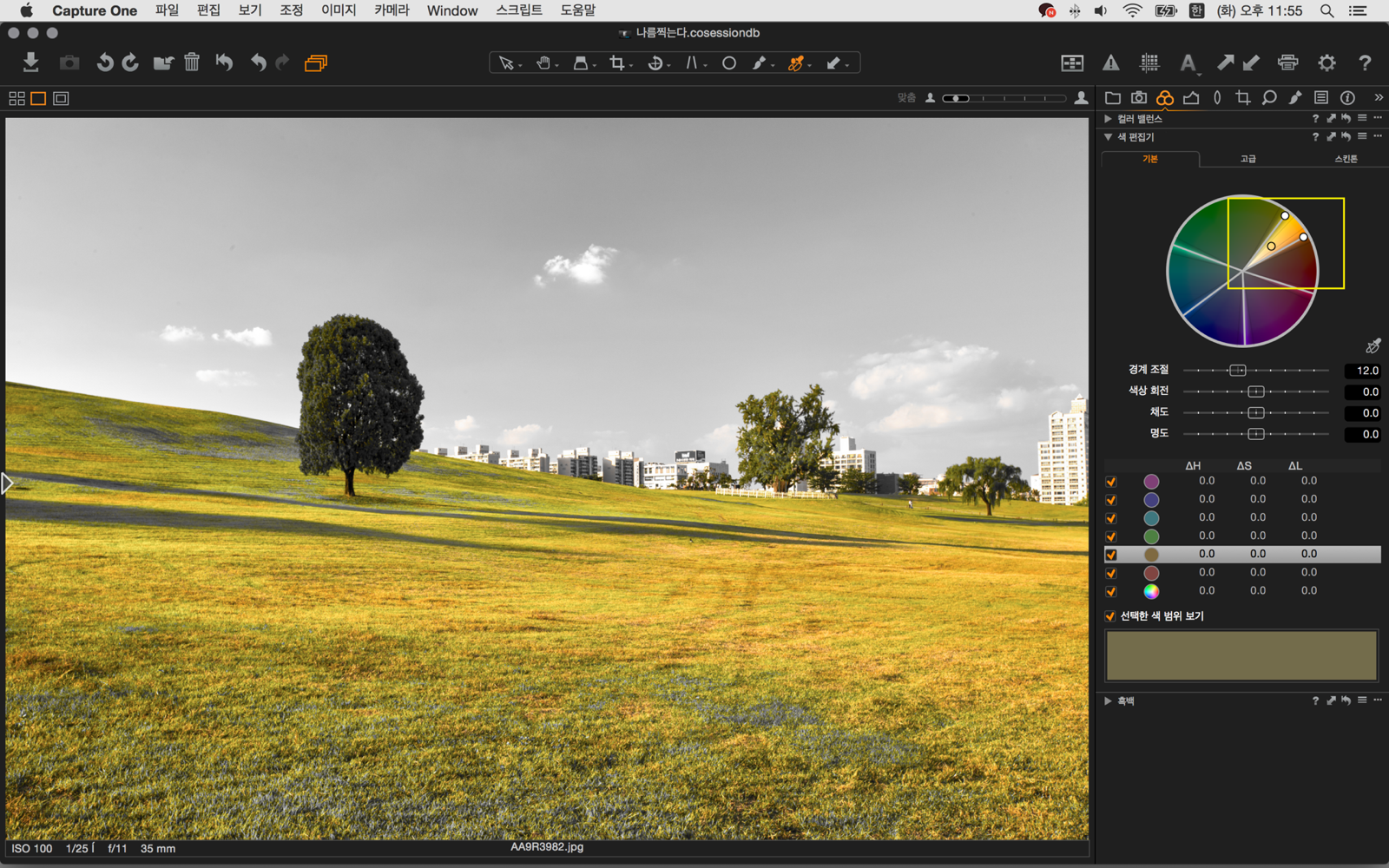
선택된 색만 표시한 다음 좀더 정교하게 원하는 색상을 추출할수 있겠습니다.
그래프의 범위를 직접 조절하여도 됩니다.
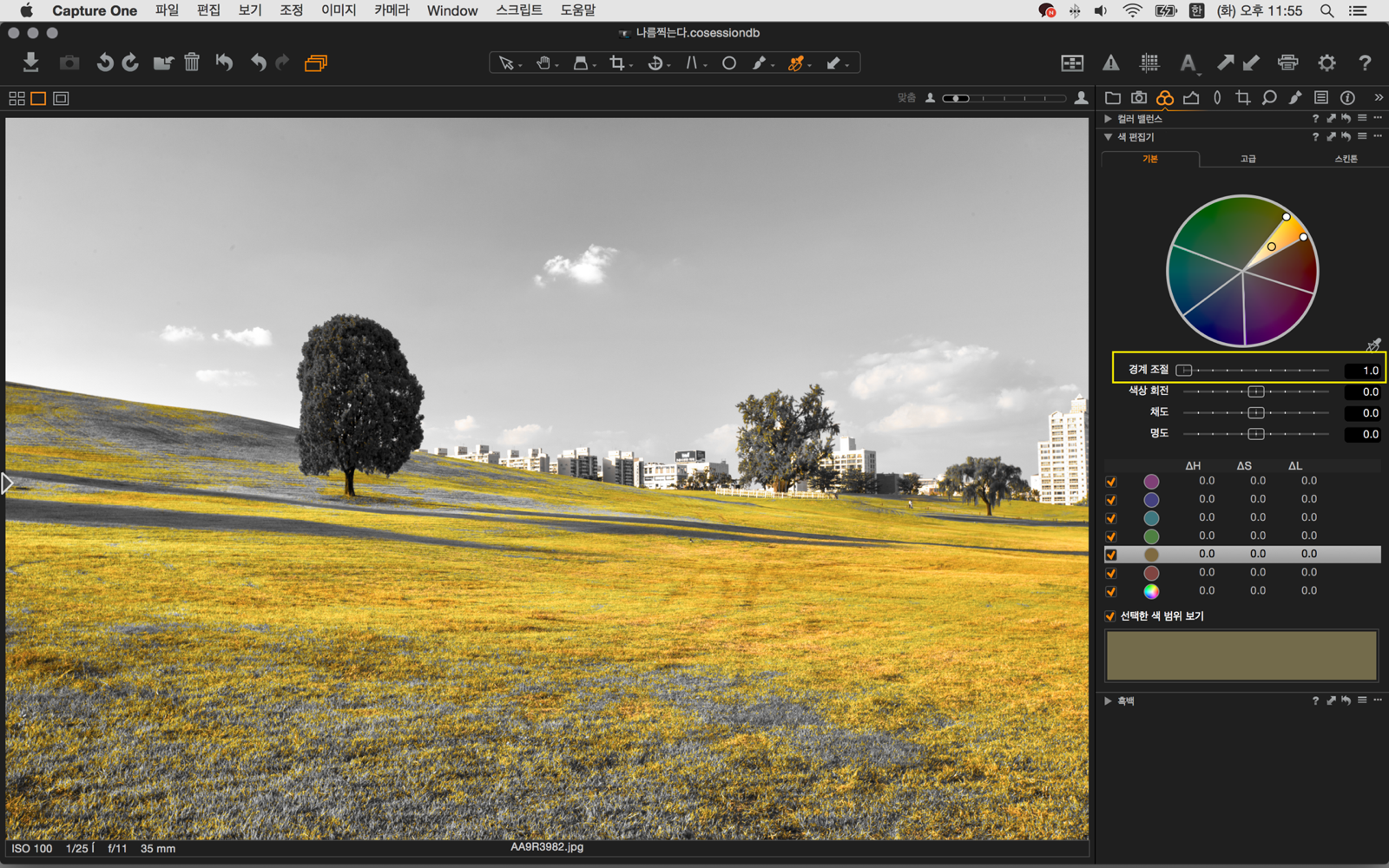
슬라이드를 움직여 그보다 좀더 섬세하게 조절할수도 있습니다.
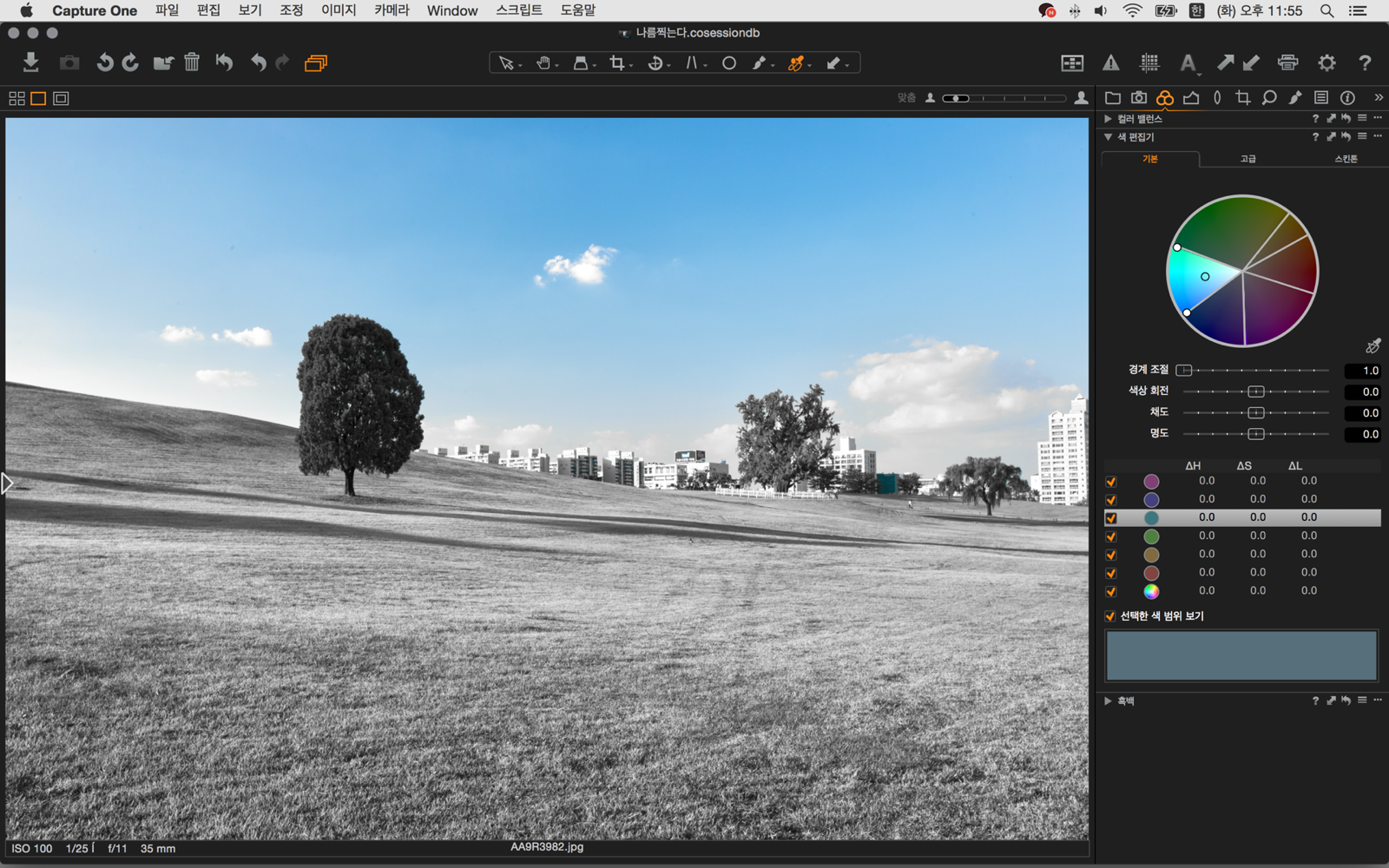
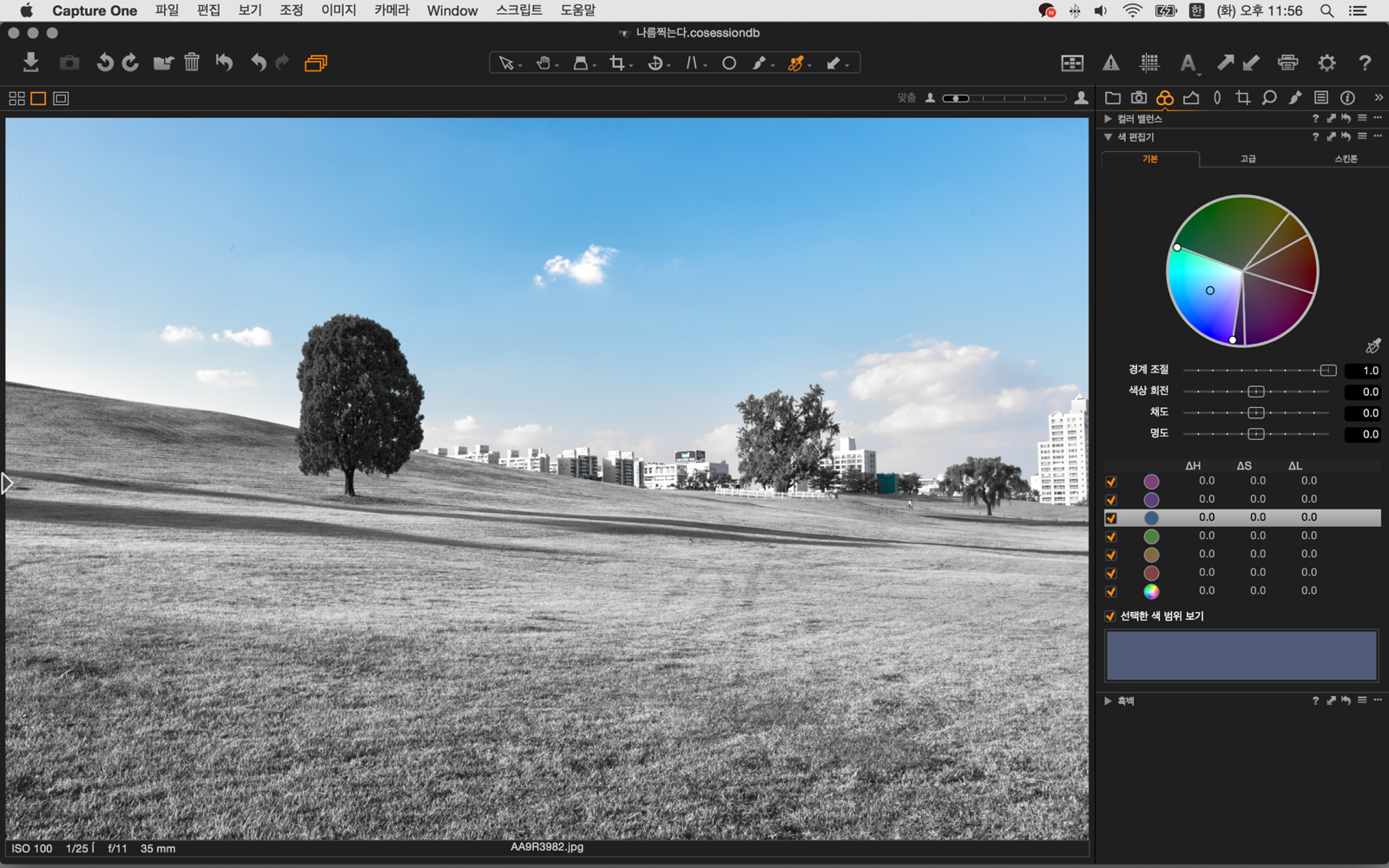
다른 색상 역시 마찬가지로 사용하시면 됩니다.
이정도라면 사실 칭찬할만한 기능까진 아니죠..
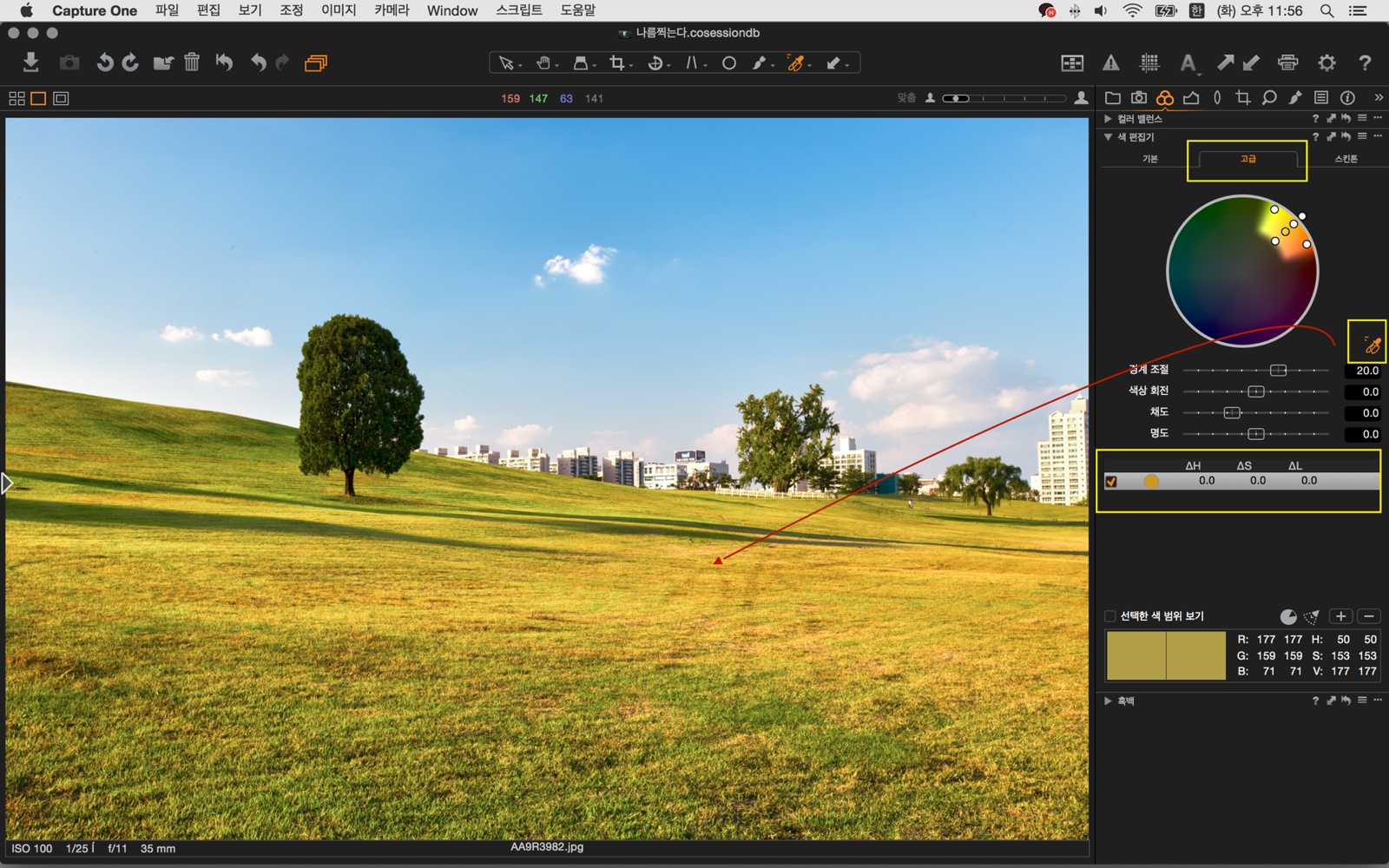
고급에서는 선택한 색상이 좀더 세밀하게 잡힙니다.
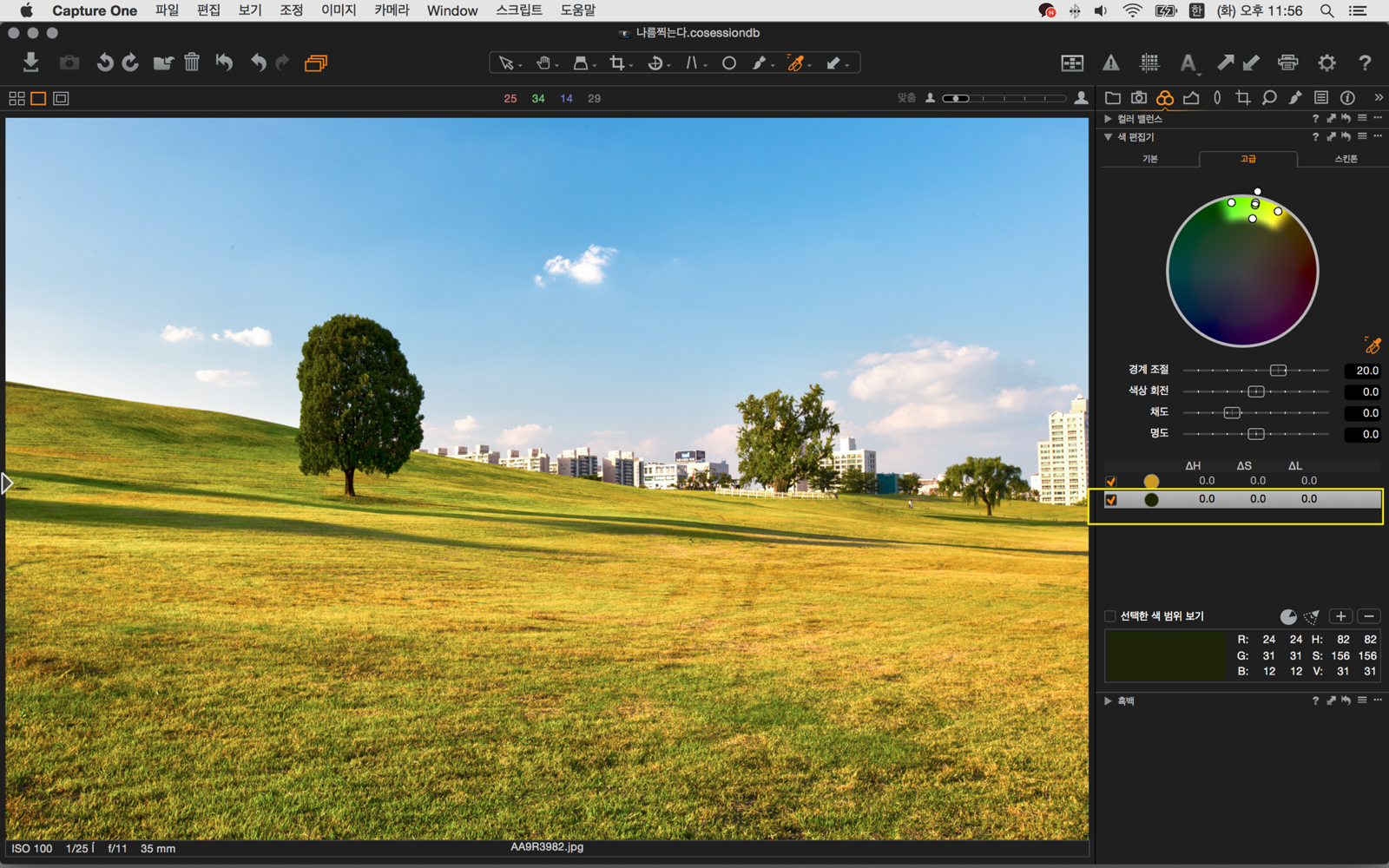
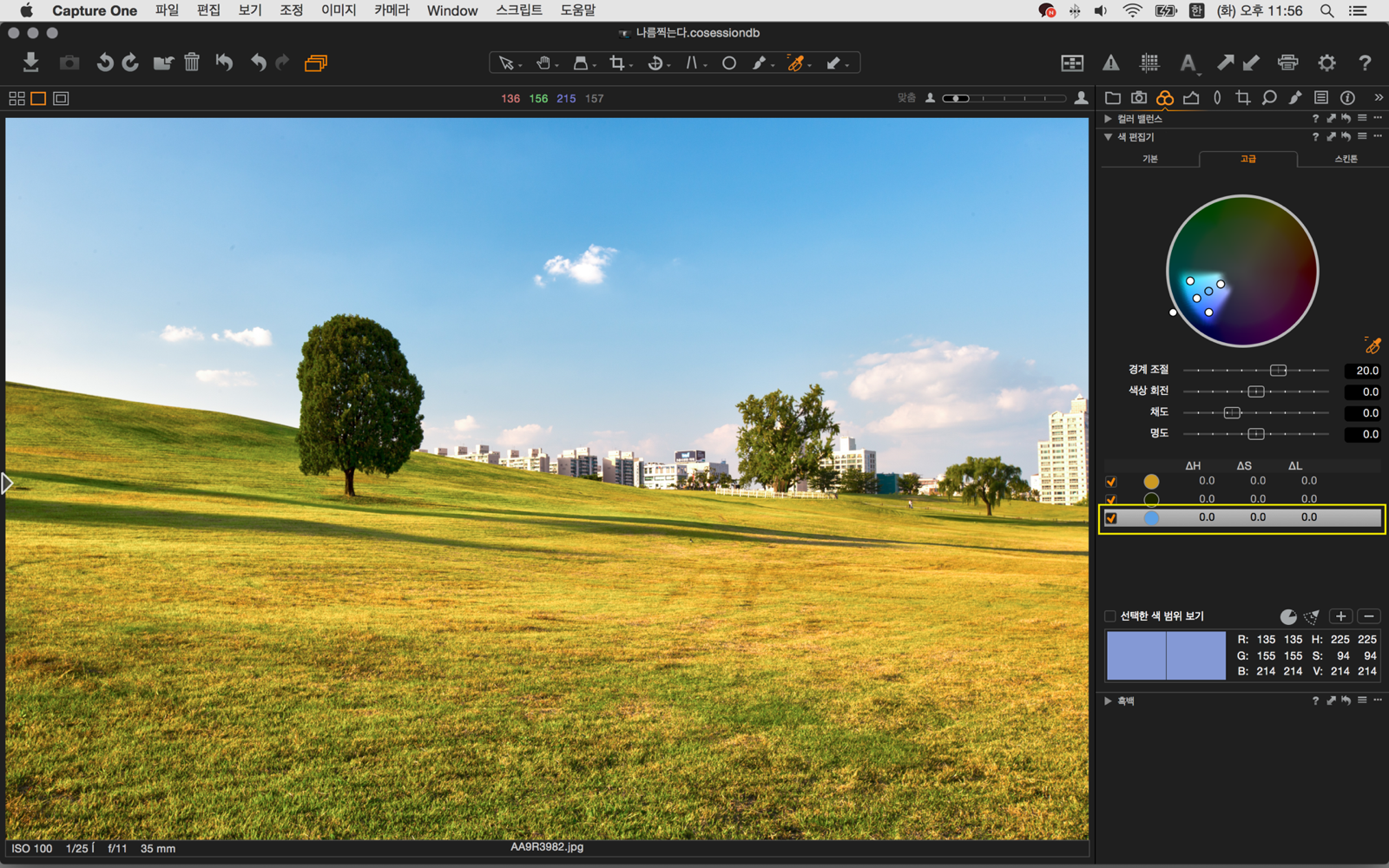
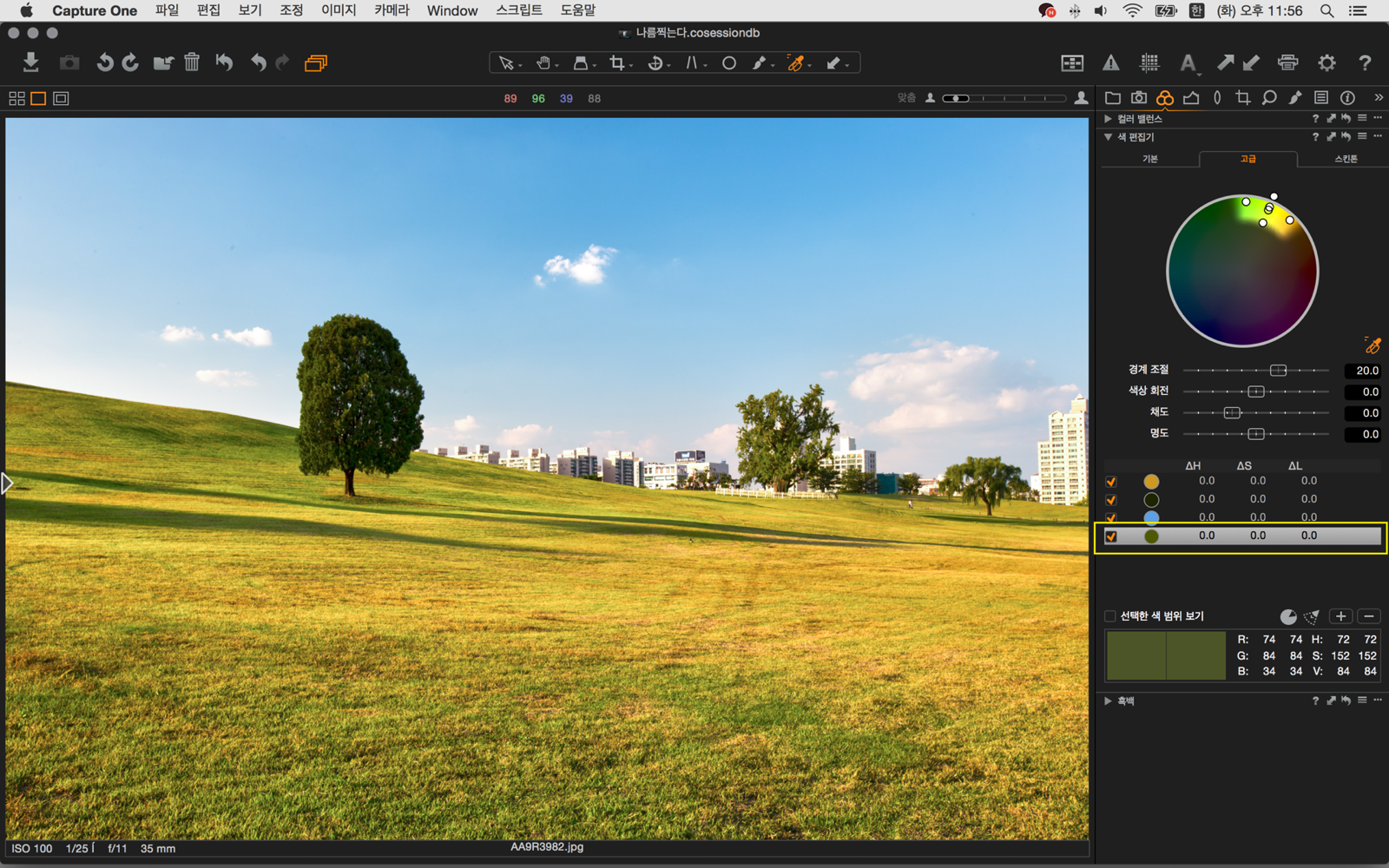
추가를 할때마다 내가 추가해둔 색상이 목록에 보입니다.
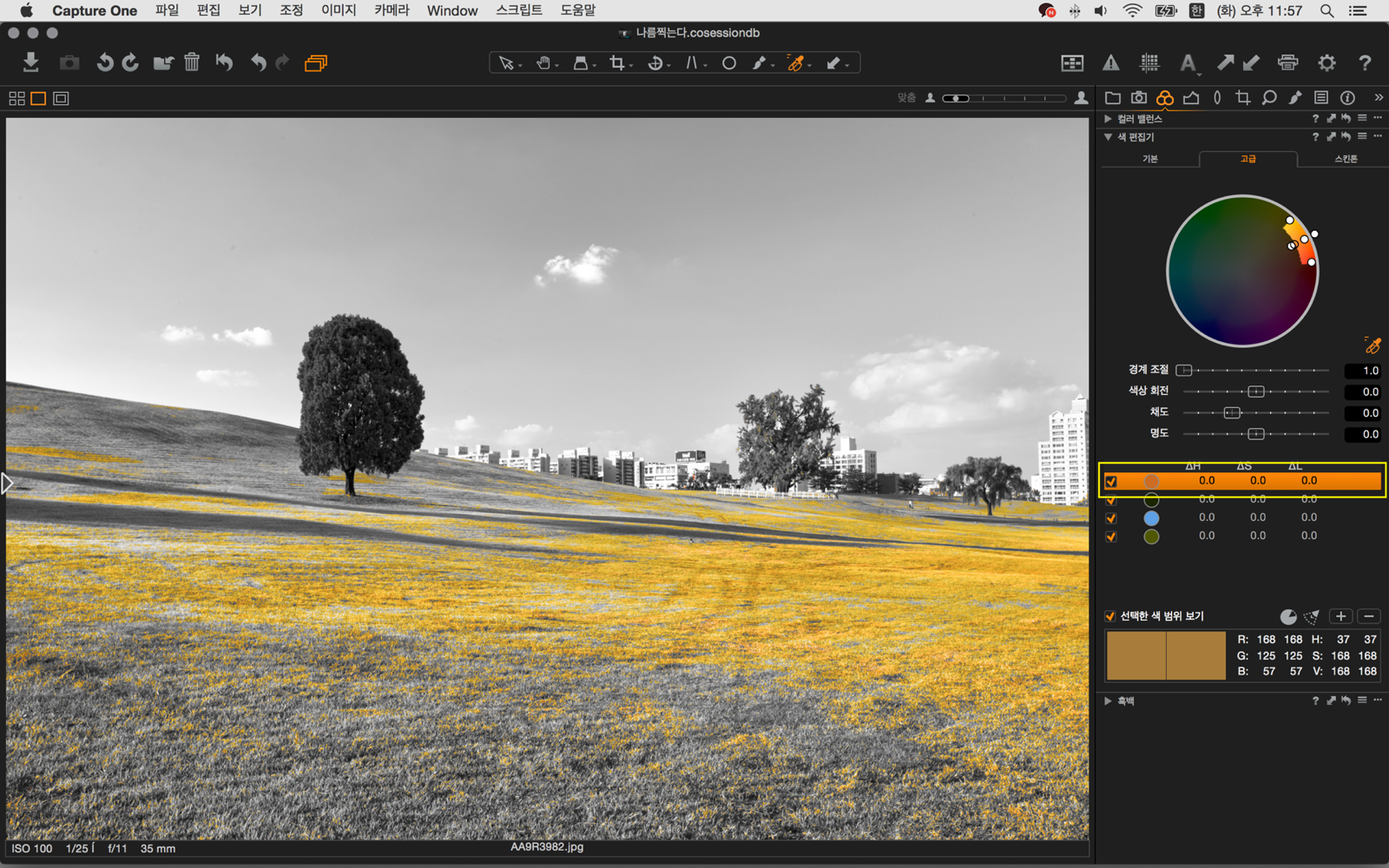
사용 방법은 수정하고 싶은 목록을 선택하고
해당 색만 보도록 합니다.
그상태에서 범위를 지정하고 원하는 대로 보정하시면 되겠습니다.
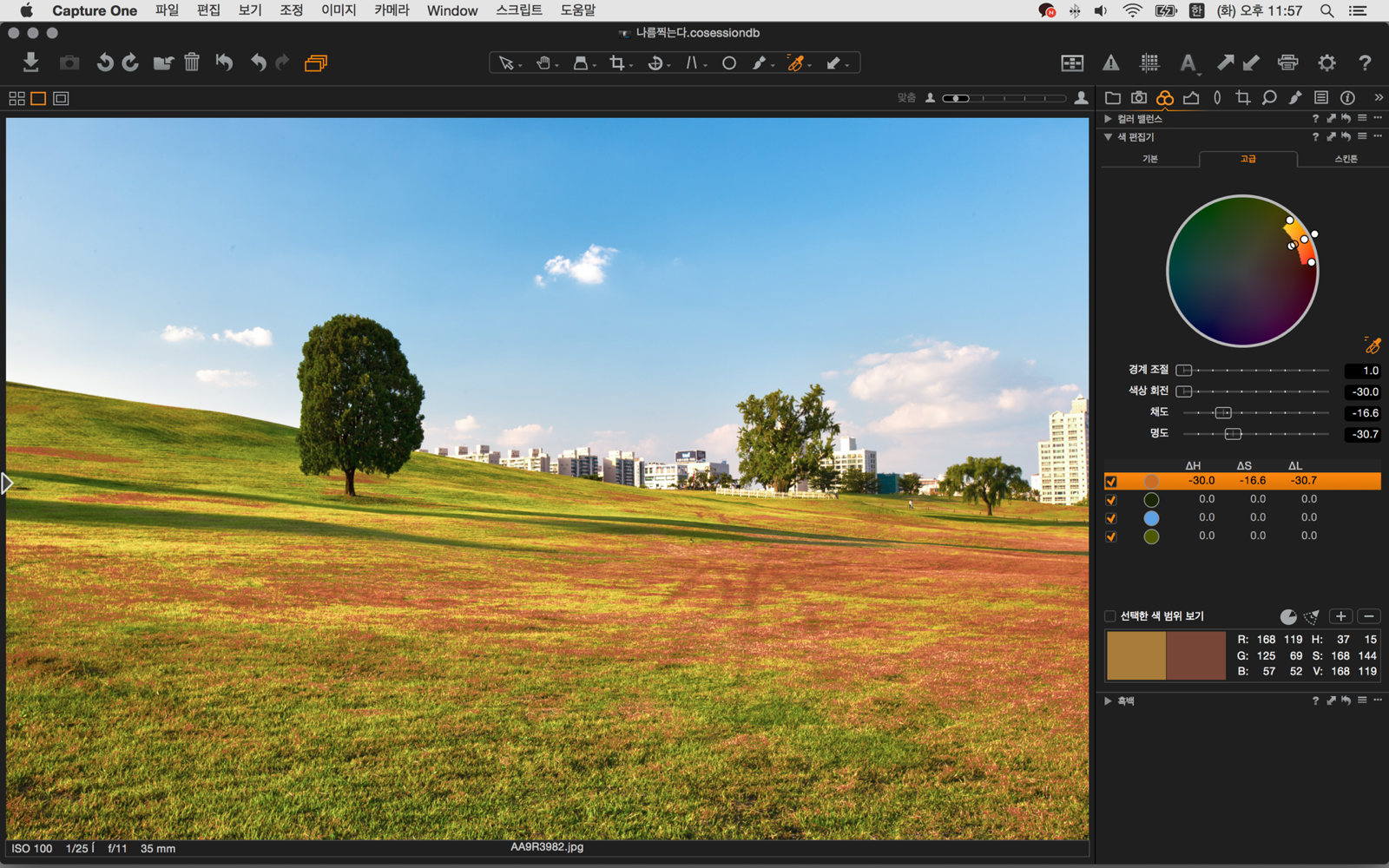

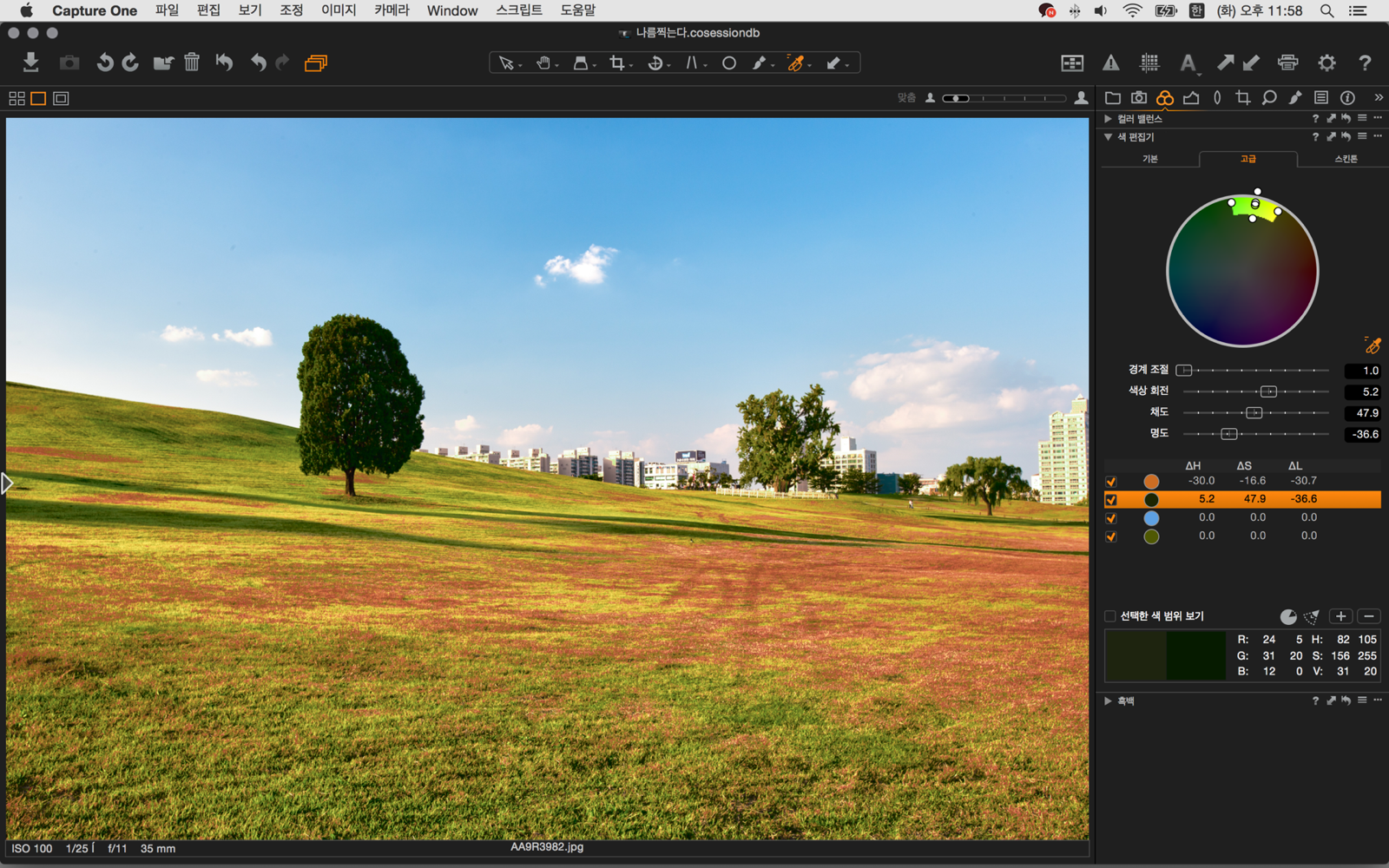
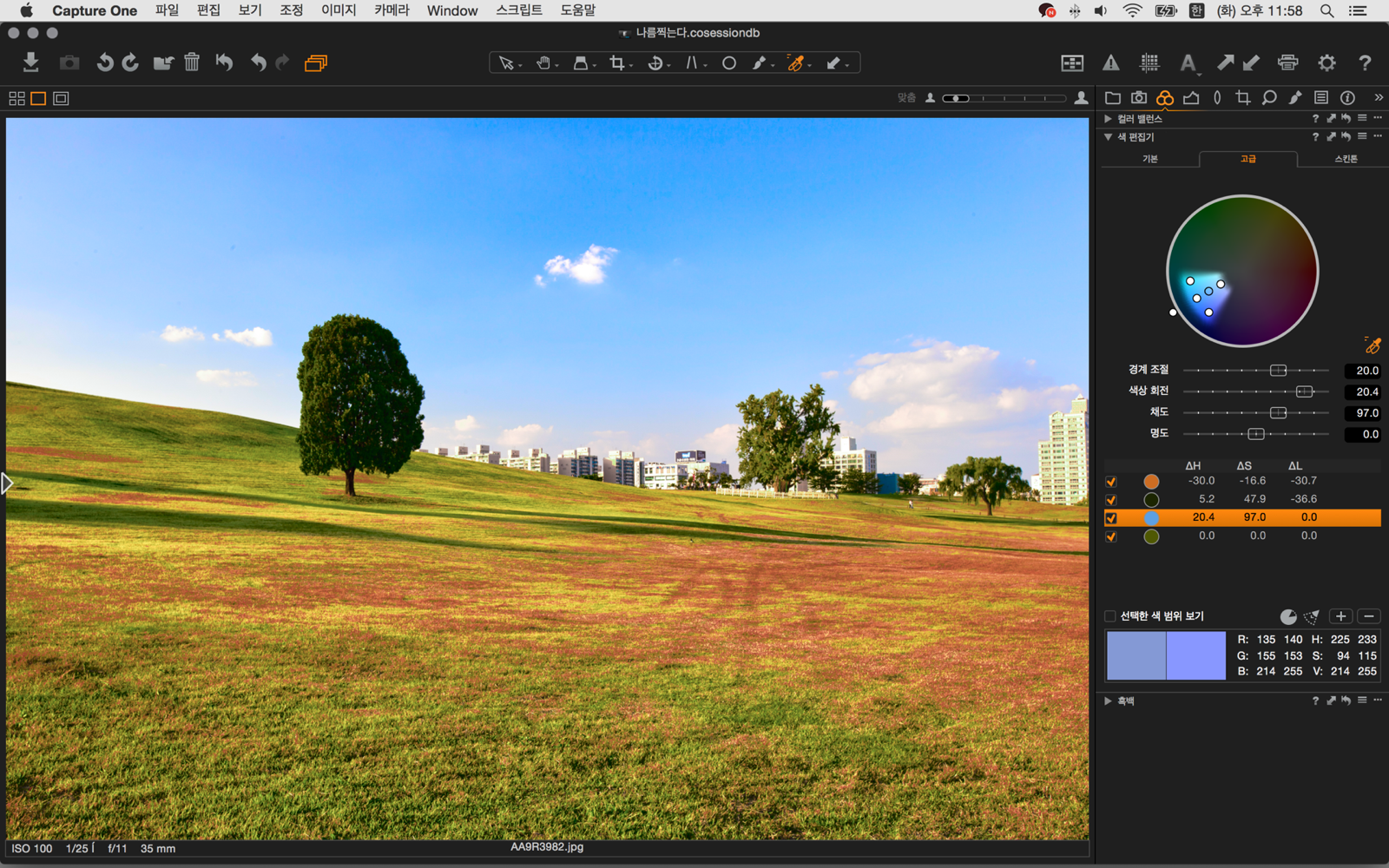
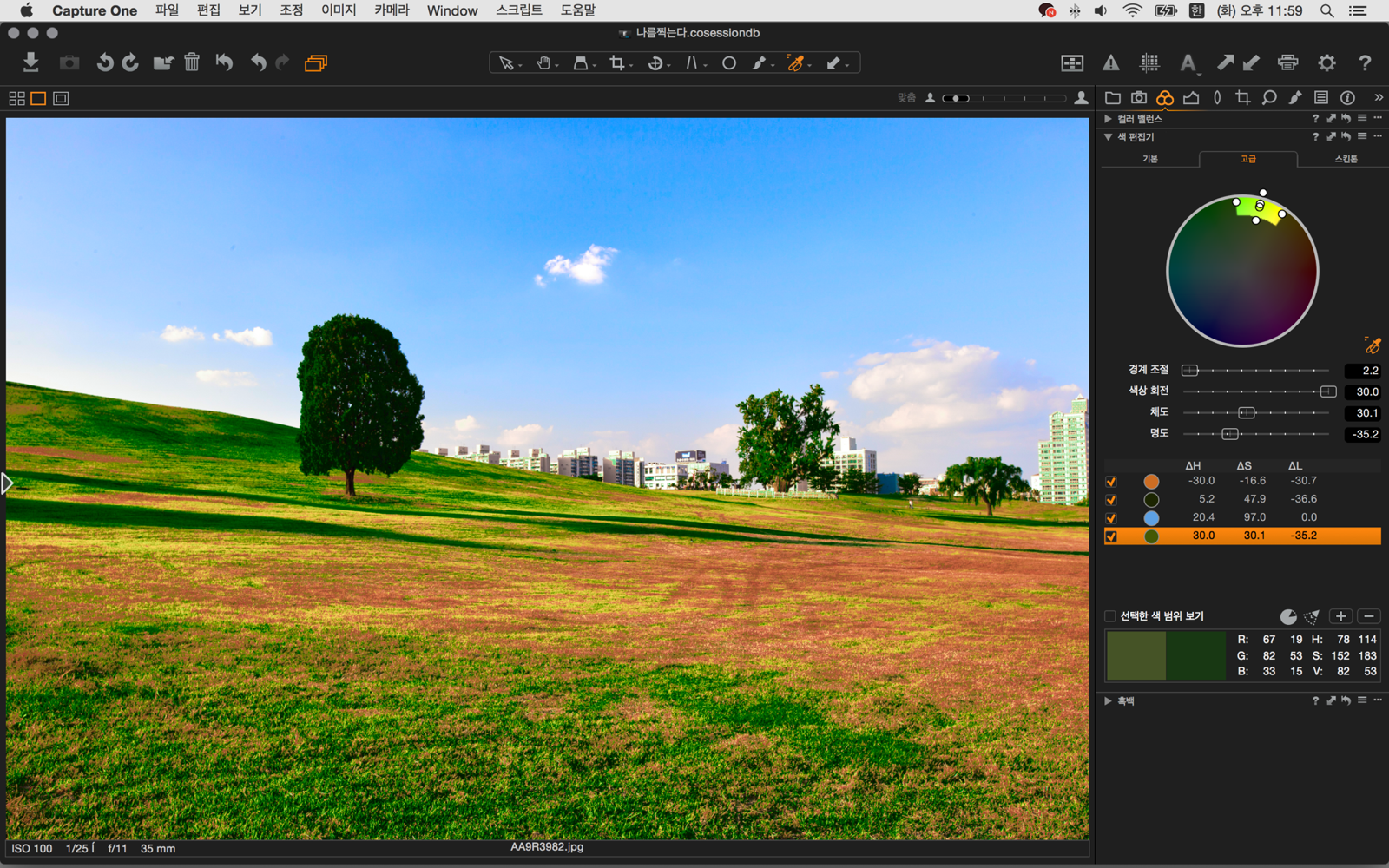
효과를 보여드리기 위해 과하게 수정하였습니다.
얼추 다 비슷한 색이던 부분들의 경계가 뚜렷해 졌죠??
반대로도 가능합니다.
이렇게 뚜렷한 색상들의 경계를
위와같이 따로따로 선택하여 부드럽게 이어지도록 하는 것이죠.


이렇게 부분부분을 선택하여 색의 톤이 부드럽게 넘어가고,
색의 밝기 역시 맞춰줄수 있습니다.
물론 위와같이 하려면 고급만 가지고는 아니됩니다.
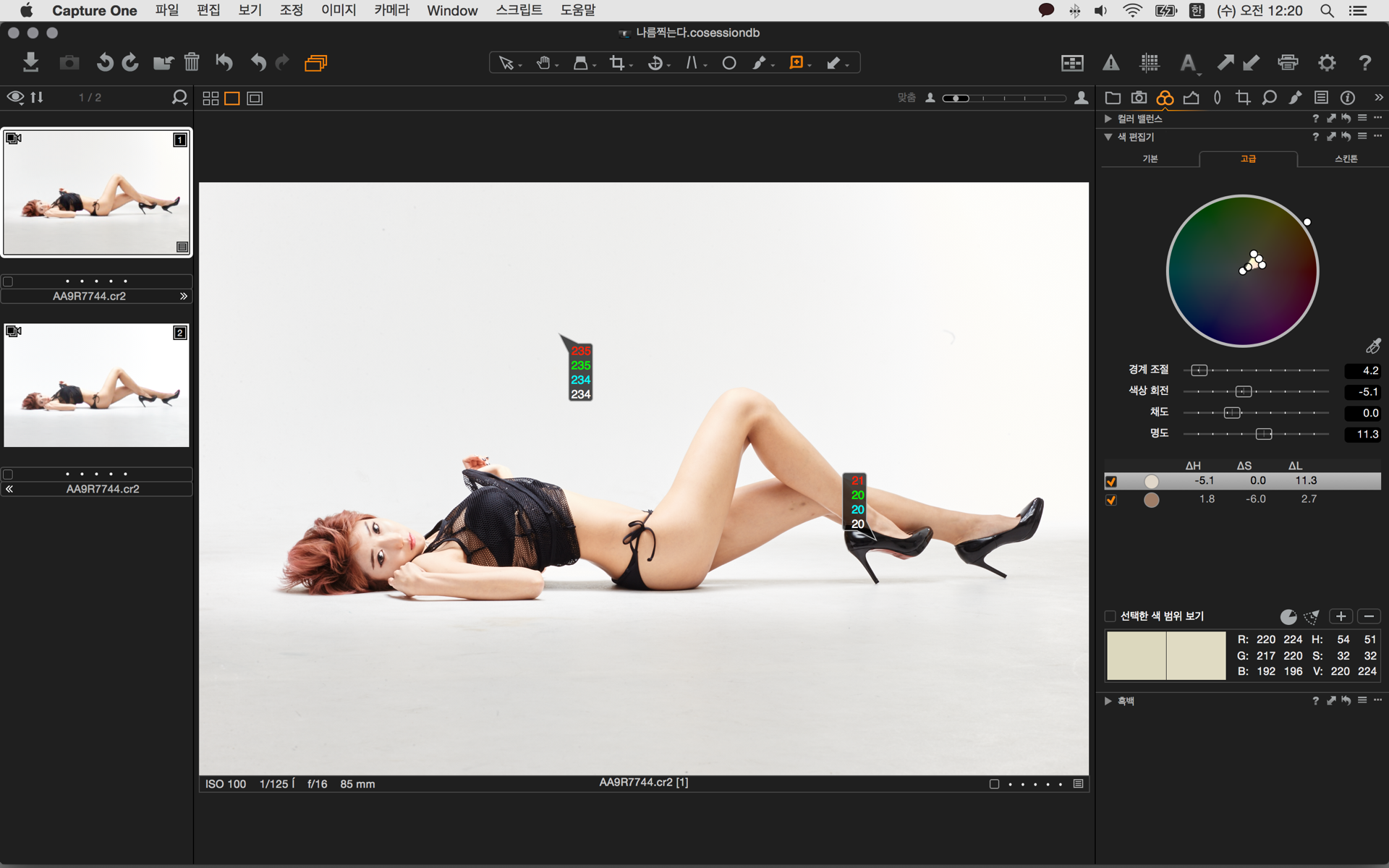
먼저 아주 밝은 영역의 색을 수정합니다.
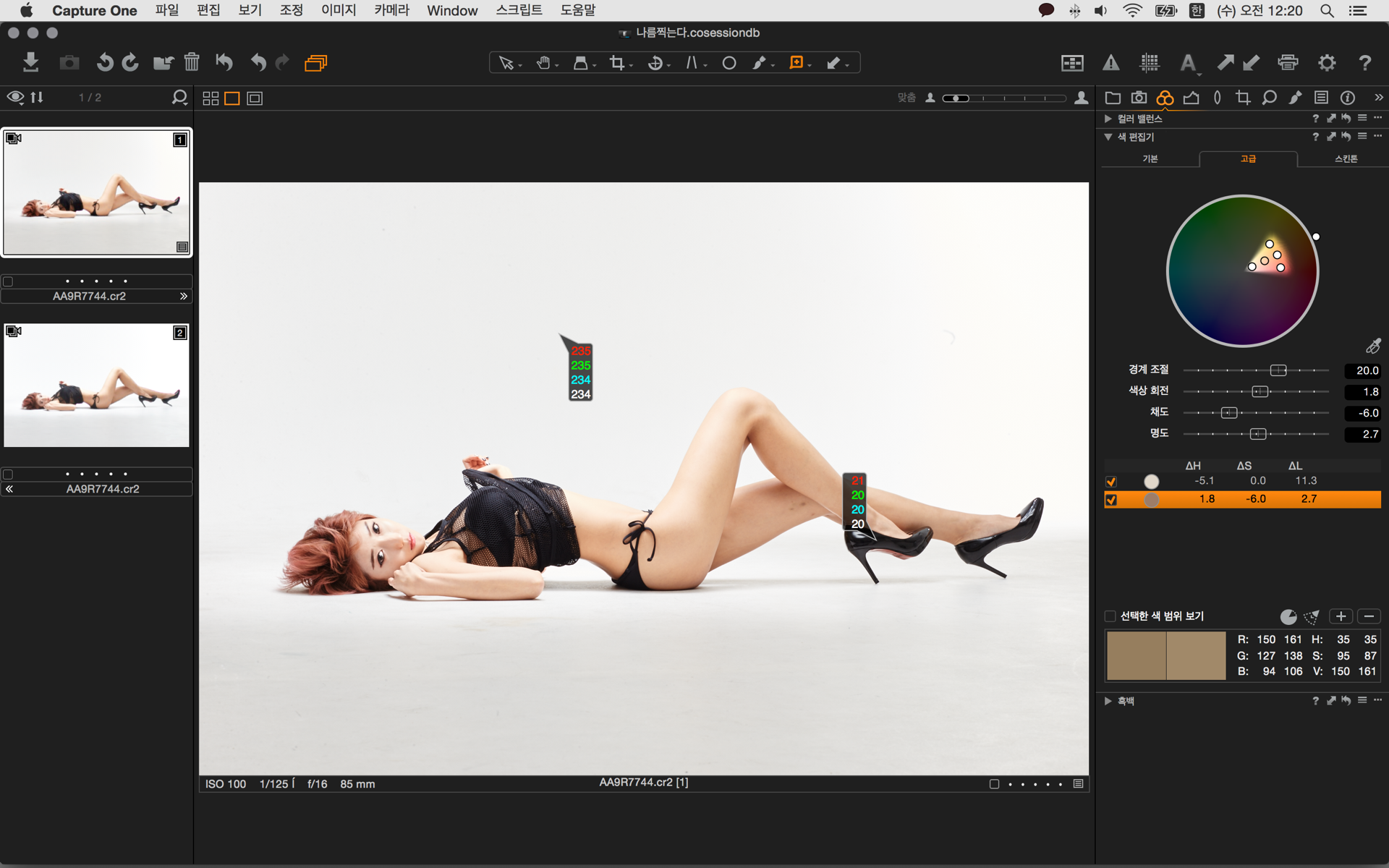
중간정도 밝기의 피부톤쪽을 수정합니다.
위에 밝은 쪽과 비교해보시면 밝은부분은 약간 녹색,
어두운쪽은 옐로에 가깝습니다.
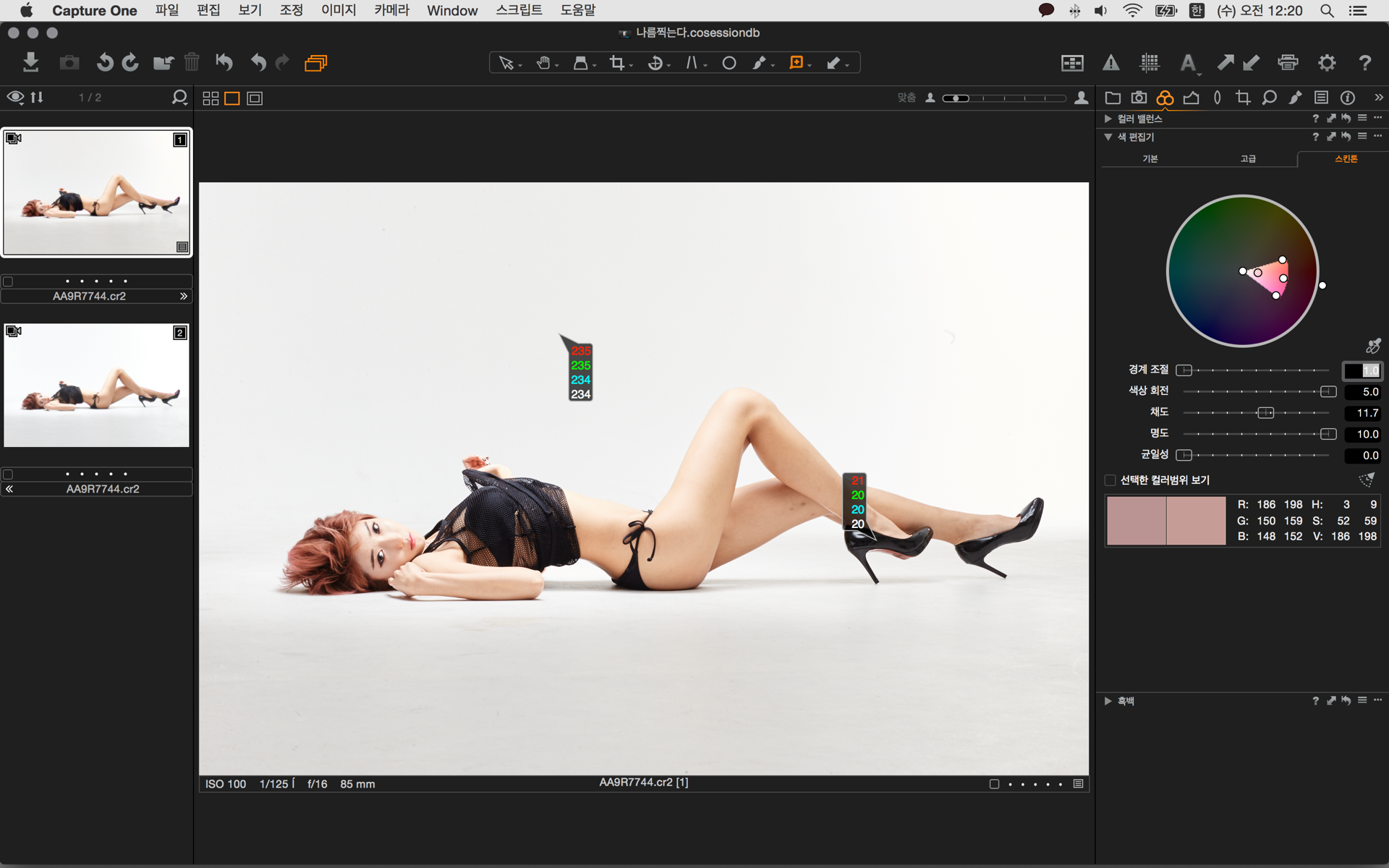
마지막으로 어두운 피부톤쪽을 수정합니다.
수정할때 중요한것은 세가지의 톤이 자연스럽게 넘어가는 것입니다.
선택의 방법은 잘 안잡히는 부분을 스킨톤에서,
상대적으로 잘 잡히는 부분을 고급에서 처리합니다.
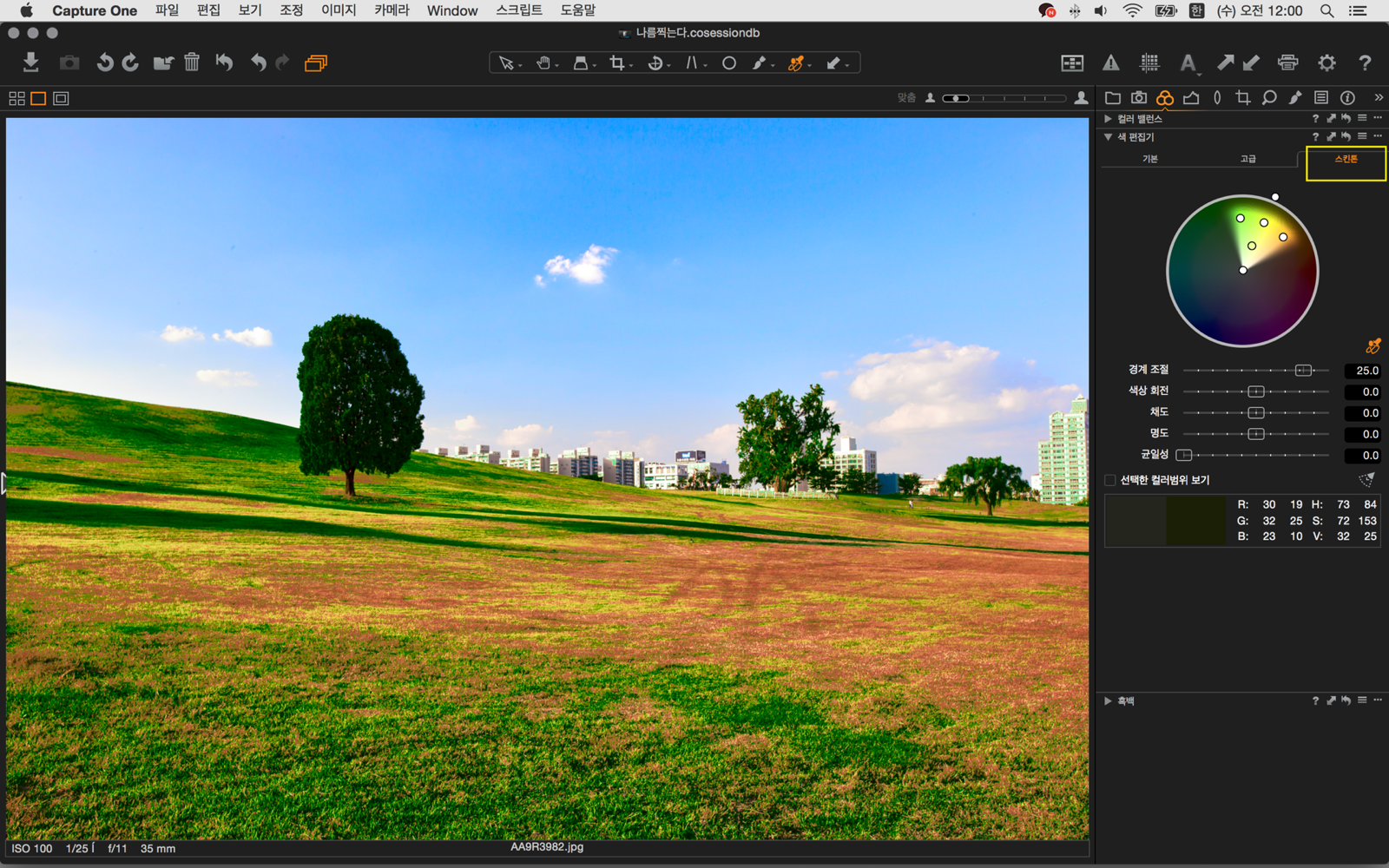
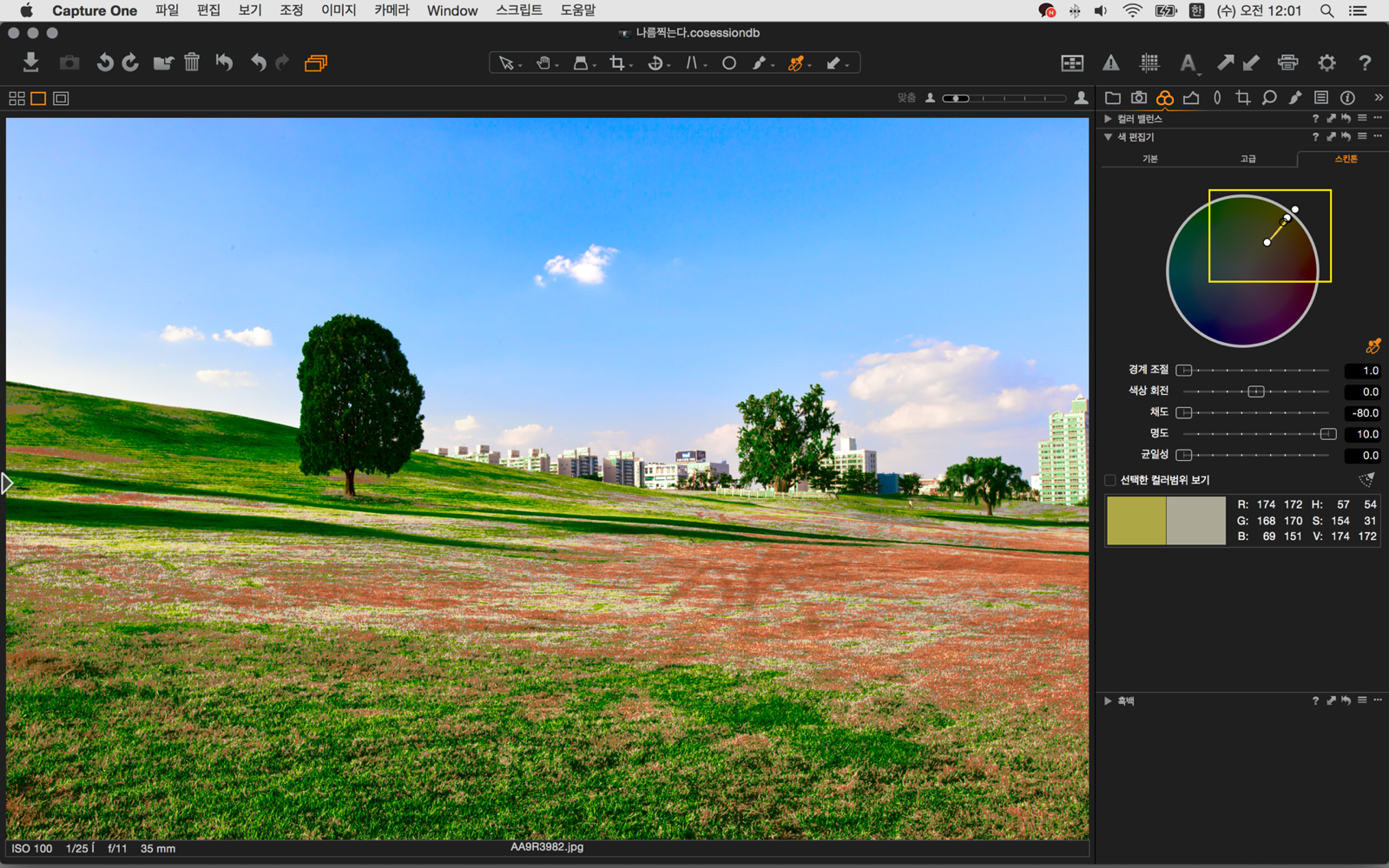
스킨톤은 극단적으로 아주 일부분의 색상만을 추출하여 수정이 가능합니다.
정말 색과, 색 사이에 끼어있어 수정이 어려운경우 사용하시면 되겠습니다.
다른 기능들은 보편적으로 쓰이는 프로그램들과
큰 차이가 없습니다.
모아레 제거와 노이즈 제거는 매우 좋은 퀄리티를 보장하긴 하지만
저는 전체적인 노이즈 리덕션은 하지 않기때문에
캡쳐원에서나 라이트룸 다른 1차 컨버팅 프로그램에서는 사용하지 않습니다.
샤프닝과 선명도를 조절할 경우엔 풍경, 인물 할것 없이
컨버팅 이후 추가작업이 들어가면 꼭 일정한 패턴이 사진에 생깁니다.

이런식으로 말이죠..
물론 100% 확대 하지 않는 이상은 보일리도 없고,
캡쳐원에서만 처리했다면 이런 현상이 발생하지 않지만
캡쳐원에서 선명도, 샤프닝 처리후 포토샵에서
샤프닝이나 언샵마스크등 작업을 하면 이런 경우가 종종 생깁니다.
물론 제가 샤픈을 과하게 줘서 그런것도 있지만..
그래서 샤프닝과 선명도도 잘 사용을 안하게 됩니다.ㅠㅠ
랜즈교정은 자동으로 해주니 참 좋습니다.
일일히 내가 눌러서 할필요 없으니..
간혹 최대개방을 많이 하시고 사진에서 주변부 광량저하가 있는 느낌을
좋아라 하시는 분들이라면 끄시는것도 좋습니다.
부분조정의 경우도 아직은 라이트룸에비하여 조금 아쉽습니다.
그래서 다 하고 라이트룸에서 부분조정만 해서 사용하는 경우가 많습니다.
데헷~
레벨과 커브를 제외하고는 블랙값을 조절하기 어렵다는것도 조금은 아쉽내요.
하지만 기본적으로 색을 정확히 빼주고, 수치에 의하여 일관적인
작업이 가능하며, 디테일한 색상보정과
영역별 컬러벨런스 조절, 레벨역시 RGB 모두 수정 가능한점 등등
위에 아쉬운 부분들을 뛰어 넘습니다.
사실 부분조정이나 파일관리, 블랙값 정도는
기본 톤과 노출을 다 잡고 추가로 다른 프로그램에서
잠깐 깔짝 해주면 되는 일인지라..
1차 컨버팅에 실패하여 포토샵에서 힘들게 힘들게
색 맞추고 컬러벨런스 돌리고
난리 부르스를 추다가 1장의 사진에 10분 20분씩 낭비하고,
전체 적용도 힘들고 하는것보단
캡쳐원 사용이 훨씬 현명한 선택이다라고 생각합니다.
포토샵, 라이트룸 강좌는 - blog.naver.com/nepenthes21
스르륵에 있던건 다 지웠고, 남은건 블로그뿐이내요.
제가 여기다 쓰는 수고스러움보단 링크한번 클릭해서 들어가 보는게 훨씬 효율적이지 않을까 합니다.
옮겨오기 귀챠나서 이러는거 맞습니다.

회원정보
아이디 : mymindfeel
닉네임 : 첫느낌
포인트 : 10412 점
레 벨 : 우수회원(레벨 : 7)
가입일 : 2008-02-23 16:41
포토앨범보기 쪽지보내기